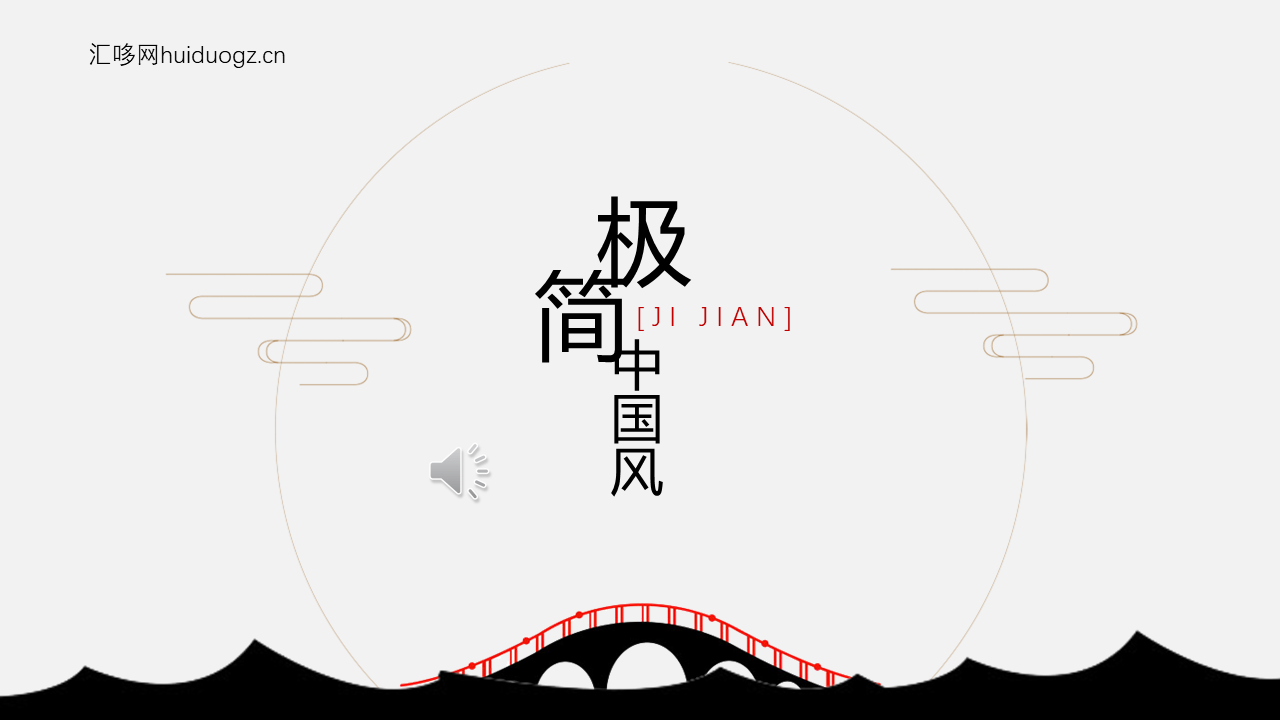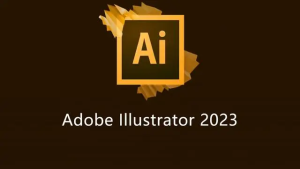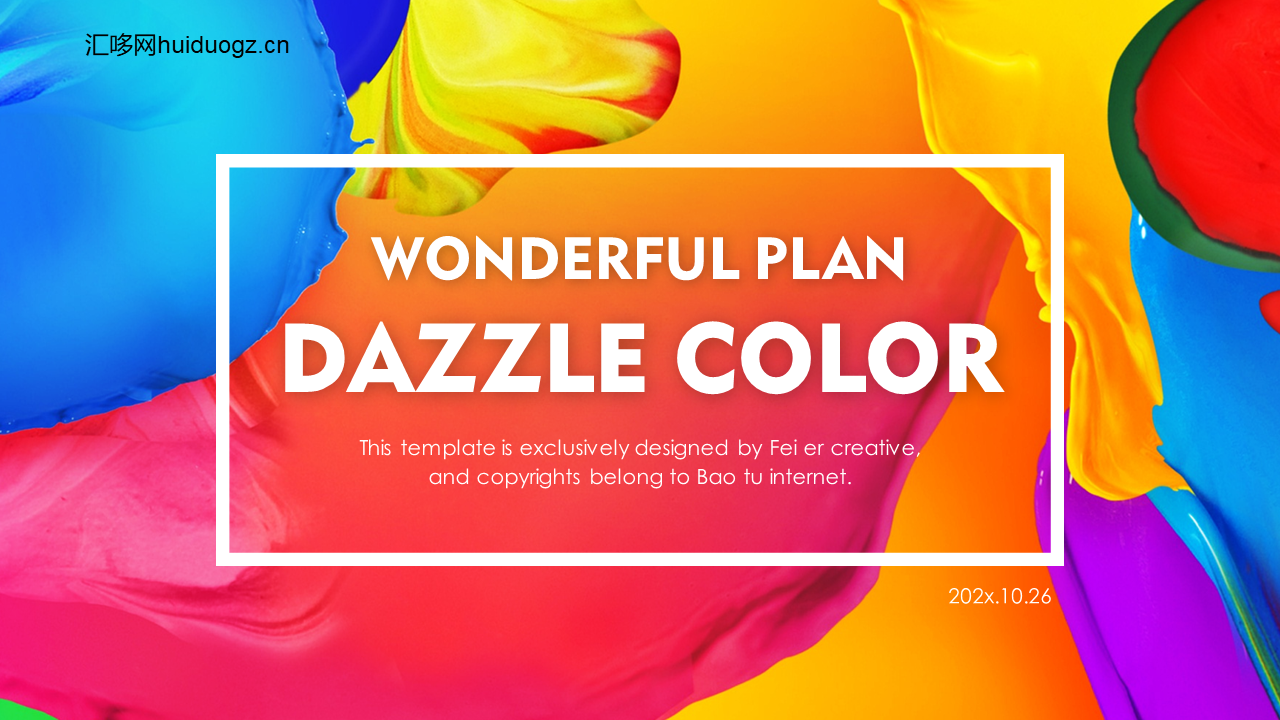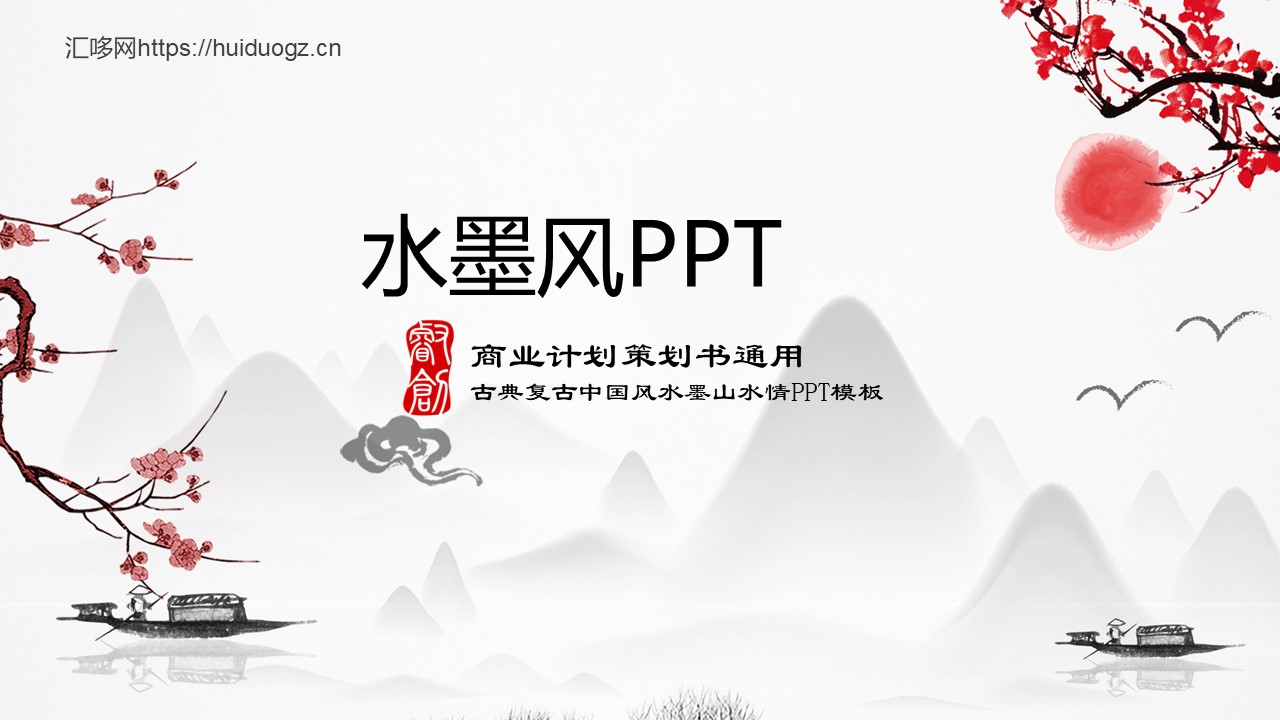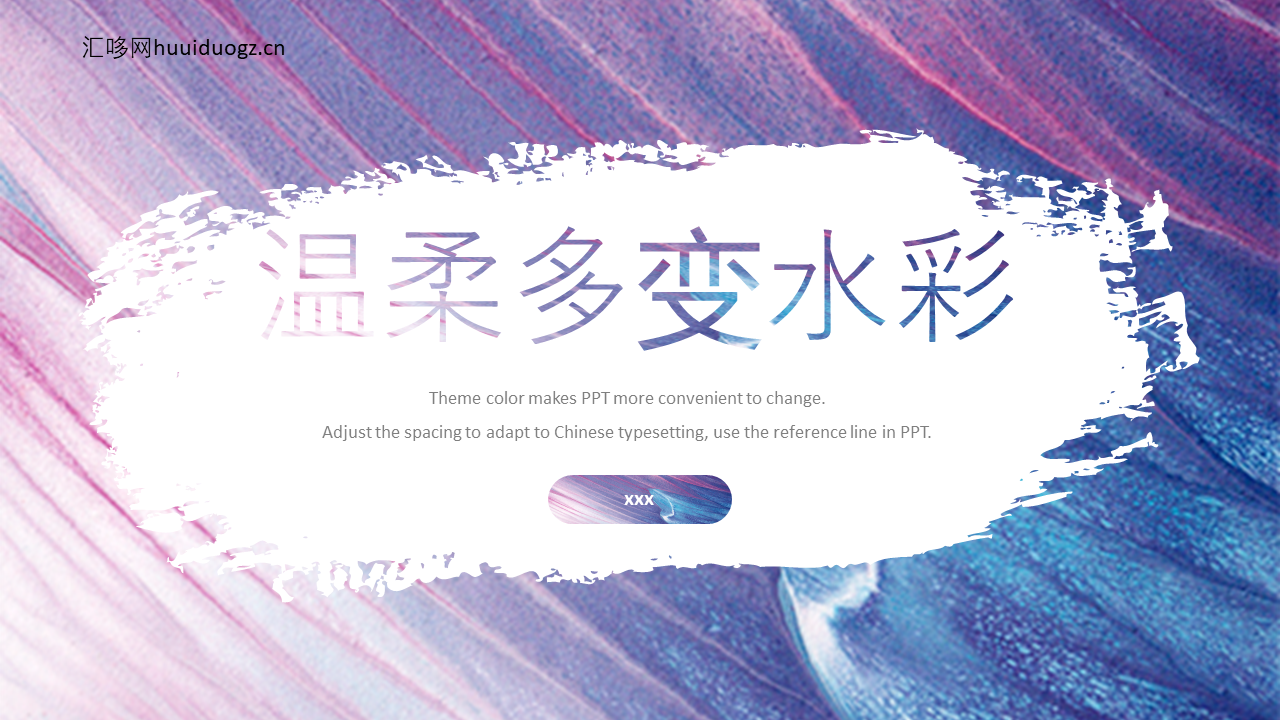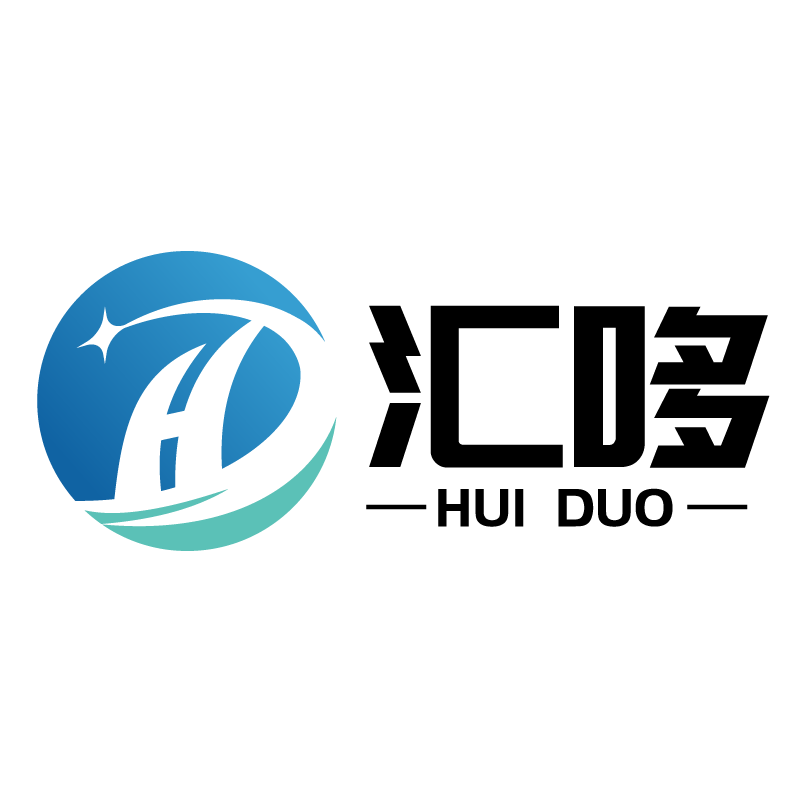使用 Snipaste 提高您的工作效率
Snipaste 是一个简单但功能强大的截图工具,而且 允许您将屏幕截图固定回屏幕上。 下载并启动应用程序,按开始截图, 然后按下将其粘贴为浮动窗口。就是这样!F1 F3
您还可以将剪贴板中的文本或颜色信息转换为浮动图像窗口。 这样的窗口可以缩放、旋转、翻转、变成半透明,甚至点击! 如果你是一个程序员,一个设计师,或者任何在计算机前工作很长时间的人, 您会惊讶于它如何帮助您更有效地完成工作!
Snipaste 使用起来简单直观, 但也有许多隐藏的功能可以让你的生活更加高效。 如果您有兴趣,请阅读手册。
![图片[1]-Snipaste一款免费轻巧的截图工具](https://vip.123pan.cn/1834095020/huiduo/ubuntu/server/24.png)
直观的截图
- 自动检测 UI 元素
- 像素级控制
- 颜色选择器(try , ,F1 C F3
- 历史回放 ( , . )
- 多屏支持
- HiDPI(视网膜显示)支持
将图像粘贴为最顶部的浮动窗口
- 源(在剪贴板中)可以是
- 图像
- 纯文本
- HTML 文本
- 颜色信息文本
- 图像文件:PNG、JPG、BMP、TGA、ICO、TIFF 和 GIF
- 支持的操作
- 缩放(或/)
或设置GIF的速度mouse scroll + – - 旋转 (/)
或跳转到 GIF 的上一帧/下一帧 1 2 - 翻转 (3 4 )
- 设置透明度( + 或 Ctrl mouse scroll Ctrl + + / – )
- 鼠标点击
- 图像编辑 ( Space )
- 缩略图模式 ( Shift + Double click )
- 隐藏 ( Double click )
- 缩放(或/)
- 颜色选择器 ( Alt )
- 拖放
- 分组
- 自动备份和恢复
![图片[2]-Snipaste一款免费轻巧的截图工具](https://vip.123pan.cn/1834095020/huiduo/ubuntu/server/21.png)
![图片[3]-Snipaste一款免费轻巧的截图工具](https://vip.123pan.cn/1834095020/huiduo/ubuntu/server/22.png)
简单的图像注释
- 丰富的形状
- 矩形
- 椭圆
- 线条
- 箭
- 铅笔
- 记号笔
- 发短信
- 高级注释工具
- 马赛克
- 高斯模糊
- 橡皮擦
- 撤消和重做
定制
- 主题颜色、界面字体、托盘图标等
- 热键
- 详细功能选项
- 想要更多选择?告诉我!
![图片[4]-Snipaste一款免费轻巧的截图工具](https://vip.123pan.cn/1834095020/huiduo/ubuntu/server/23.png)
登陆后查看
提取码: csd6 复制这段内容后打开百度网盘
© 版权声明
文章版权归作者所有,未经允许请勿转载。
THE END